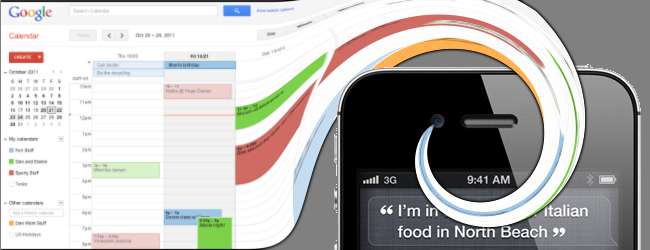
스마트 폰은 우리 일상 생활에 필수적입니다. 그들은 우리가 연결을 유지하고 조직을 유지하도록 도와줍니다. 그러나 캘린더 동기화 및 Gmail에는 제한이 있습니다. Gmail에서 공유 캘린더와 연락처를 동기화하는 방법은 다음과 같습니다.
Gmail을 사용하는 경우 캘린더를 만들고 다른 사람과 공유하는 기능에 대해 알고있을 것입니다. 그룹을 구성하고 공개 이벤트를 구독 할 수도 있습니다. 스마트 폰에서 해당 정보를 얻을 때 Android가 아닌 휴대 전화를 사용하는 경우 몇 가지 트레이드 오프가 있습니다.
Android 휴대폰은 Gmail 계정에 노래하기 만하면 이메일, 연락처 및 모든 캘린더를 동기화합니다. 그러나 iPhone이있는 경우 계정을 Gmail 계정으로 설정하면 연락처 동기화를 놓칠 수 있습니다.
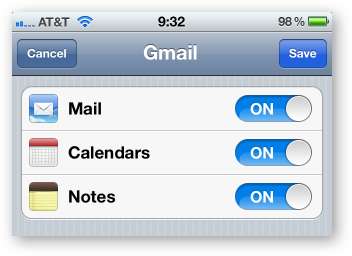
다른 옵션이 있습니다. Gmail 계정을 Exchange 계정으로 설정하고 이메일, 연락처 및 캘린더를 동기화 할 수 있지만 기본적으로 기본 캘린더 만 동기화됩니다.
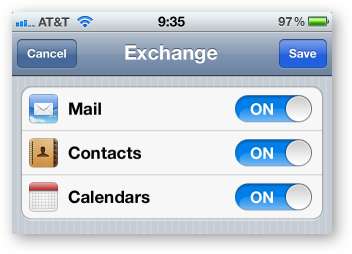
캘린더를 더 추가하려면 iPhone에서 Safari 브라우저를 열고 http://m.google.com/sync로 이동해야합니다.
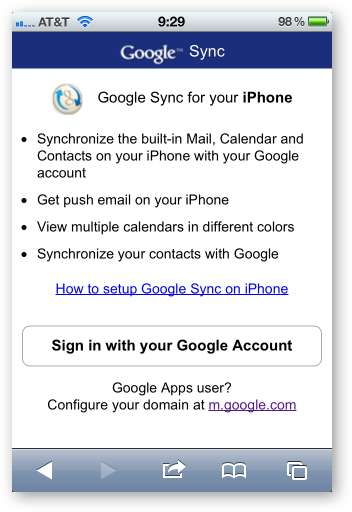
Google 계정으로 로그인 한 다음 동기화 설정을 변경할 휴대폰을 선택합니다.
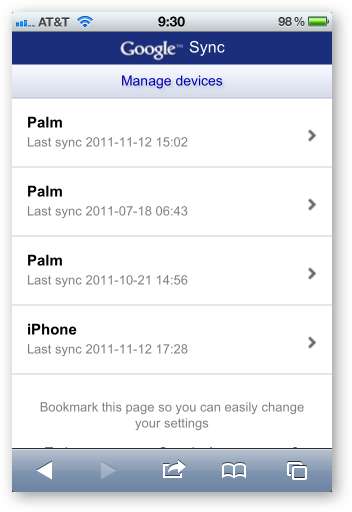
휴대 전화와 동기화 할 캘린더를 선택하세요.

캘린더 앱을 열고 왼쪽 상단에서 캘린더를 엽니 다. 이제 이전에 사용했던 기본 캘린더 대신 계정 아래에 여러 캘린더가 나열됩니다.
그렇지 않은 경우 왼쪽 하단에있는 새로 고침 버튼을 누르거나 5 ~ 10 분 동안 새 캘린더를 가져 오세요. 캘린더가 여전히 표시되지 않으면 설정 앱으로 이동하여 Gmail 계정을 제거한 다음 다시 추가하십시오.
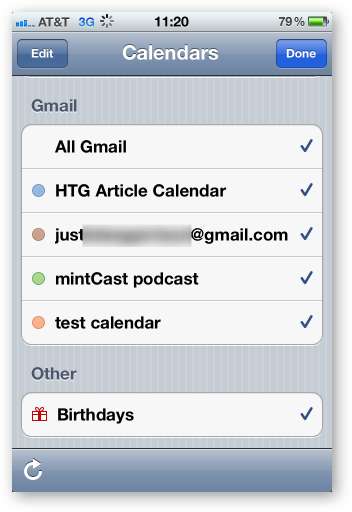
공유 캘린더가 표시되면 캘린더 앱에서 기본적으로 보려는 캘린더를 선택하면 모든 설정이 완료됩니다.
m.google.com/sync 웹 페이지가 모바일 브라우저에서 제대로 전달되지 않는 문제가있는 경우 컴퓨터 브라우저에서 https://www.google.com/calendar/iphoneselect로 이동하여 캘린더를 켜거나 끌 수도 있습니다. iPhone 용. 이렇게하면 기기 선택이 무시되지만 Exchange를 통해 Gmail에 연결된 iOS 기기가 아닌 기기에서도 작동 할 수 있습니다.






![Google 문서 스프레드 시트 [Quick Tips]에서 자동 완성을 사용하는 방법](https://cdn.thefastcode.com/static/thumbs/how-to-use-autofill-on-a-google-docs-spreadsheet-quick-tips.jpg)
